

|
本站电脑知识提供应用软件知识,计算机网络软件知识,计算机系统工具知识,电脑配置知识,电脑故障排除和电脑常识大全,帮助您更好的学习电脑!不为别的,只因有共同的爱好,为软件和互联网发展出一分力! 想必有的朋友还不太清楚ps2021自定形状如何导入?那么接下来小编就和大家分享一下ps2021自定形状导入方法吧,希望可以帮助到大家哦。 首先,打开ps2021,点击【自定形状工具】。 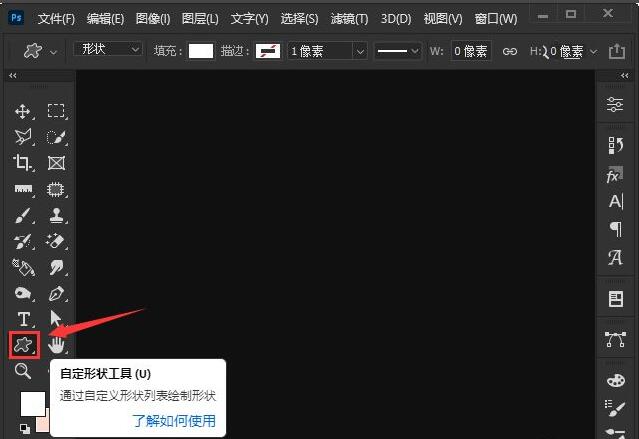 然后,在点击自定形状工具之后,在上方找到【形状】,点击【导入形状】。 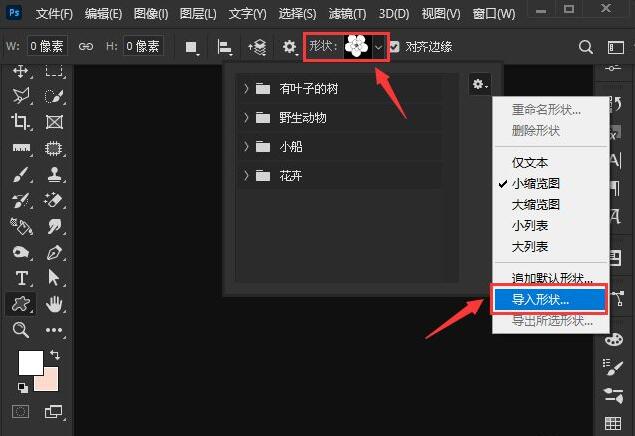 接着,载入形状的文件夹里面选择【自定形状】,点击【载入】。 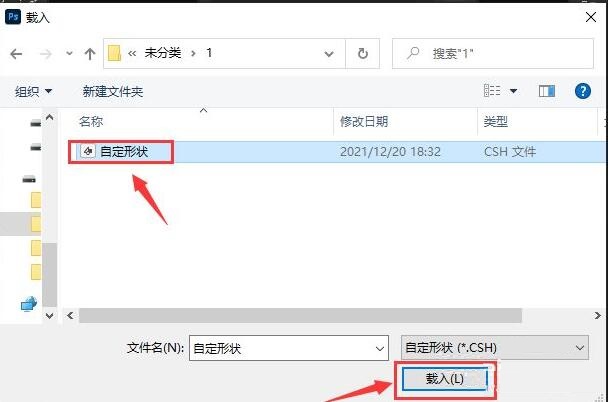 现在就看到自定形状已经载入到ps中了。 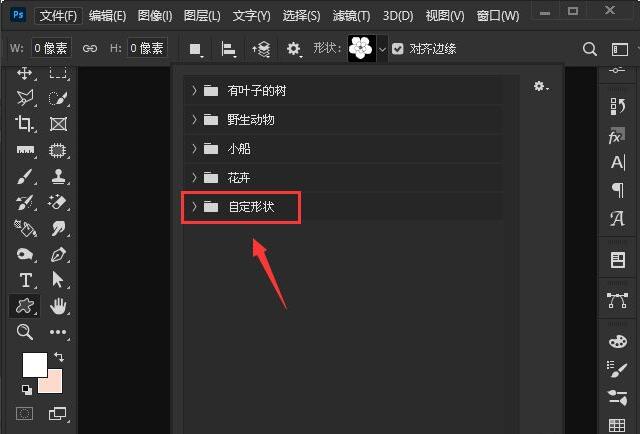 最后,点击自定形状就可以看到载入的全部图案了。 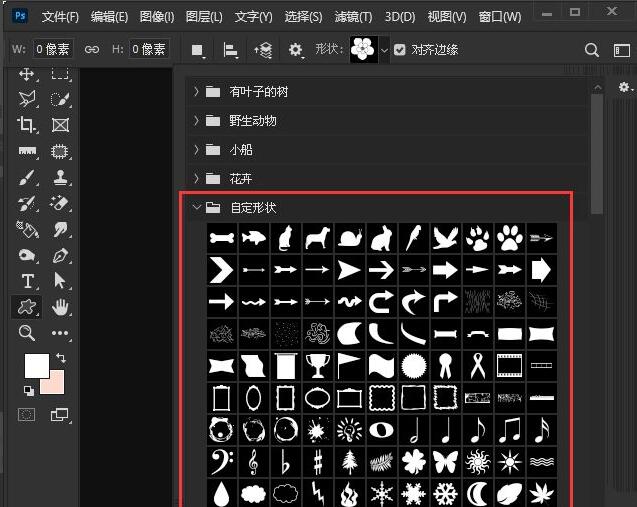 以上就是小编带来的ps2021自定形状导入方法,还不太清楚的朋友不要错过哦。 学习教程快速掌握从入门到精通的电脑知识 |
温馨提示:喜欢本站的话,请收藏一下本站!